
Fast med ett VBA-dokument som är lösenordsskyddat? Så här väljer du låset.
Det är inte ovanligt att ägna sig åt någon annans Excel-dokument Innan du delar ett Excel-kalkylblad, se till att du gör dessa saker först innan du delar ett Excel-kalkylblad, se till att du gör dessa saker Första delningen är en bekväm metod att samarbeta i Excel-arbetsböcker, men innan du lägger dina Excel-filer i händerna på andra, förbereda dina kalkylblad för att dela med dessa tips. Läs mer, särskilt på arbetsplatsen. Vanligtvis går övergången smidigt - men det finns fallgropar som kan orsaka några riktiga huvudvärk.
Till exempel, sex månader längs raden kan du försöka redigera en av VBA-makronerna. Programmet för Excel VBA-programmering för nybörjare Excel VBA Programmering Handledning för nybörjare VBA är ett Microsoft Office-verktyg. Du kan använda den för att automatisera uppgifter med makron, inställningsfunktioner och mycket mer. Vi introducerar dig till Excel visuell grundläggande programmering med ett enkelt projekt. Läs mer som är integrerat i kalkylbladet, bara för att upptäcka att det är lösenordsskyddat. Vad händer nu? Tja, med lite tinkering bakom kulisserna är det inte för svårt att helt avlägsna det skyddet.
Så här eliminerar du lösenordsskydd från ett VBA-dokument i Excel. Det kan bara få dig att tänka två gånger om hur säkert dina kalkylblad verkligen är.
Så här ställer du in ett lösenord
Om du behöver spricka ett lösenord har 560 miljoner gamla lösenord läckt online 560 miljoner gamla lösenord har läckt på nätet Det är nog dags att byta lösenord igen. Eftersom en stor databas med 560 miljoner inloggningsuppgifter har hittats online väntar på att upptäckas av ne'er-do-wells. Läs mer, du kanske redan är medveten om hur du ställer in en. Men det är fortfarande värt att lägga ut hur denna typ av skydd fungerar.
Gå till fliken Utvecklare i Excel och klicka på Makroner .
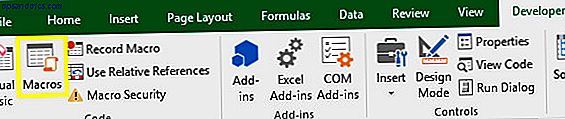
Om du inte ser fliken Utvecklare, går du till Arkiv > Alternativ och sedan Anpassa band . Flytta nu Developer- kommandogruppen från den vänstra rutan till höger.

När du väl har valt makron på fliken Utvecklare anger du ett namn för ditt makro (det är bara ett exempel, så specifikationerna spelar ingen roll) och klickar sedan på Skapa .

Kopiera och klistra in följande kod i Visual Basic Editor. Detta är ett enkelt makro som kommer att ange den citerade texten i cell A1. Det fungerar ingen riktig syfte, men vi behöver något att skydda med ett lösenord.
Range("A1").Value = "Password Protected" Du borde sluta med något som ser ut så här.

I Visual Basic Editor, navigera till Verktyg > VBAProject Properties .

Gå till fliken Skydd och du kan ställa in ett lösenord. Du måste också kolla rutan Lärprojekt för visning .

Klicka på OK, var noga med att spara Excel-dokumentet som en XLSM-fil och vi kan testa om vårt lösenord fungerar. Stäng ditt dokument och öppna det igen, gå sedan till fliken Utvecklare och klicka på Visual Basic .

När du försöker komma åt det relevanta VBAPprojektet får du en lösenordsprompt Så här skyddar du lösenord Windows 10 Hur man skyddar lösenord Windows 10 Din dator är en guldminne av personlig och privat information. Lyckligtvis har Windows 10 en rad låsningsmetoder för att skydda dina data. Låt oss ta en titt på hur du kan lösenordsskydda Windows ... Läs mer. Nu kan vi ta reda på hur man tar bort denna typ av skydd.
Så här tar du bort ett lösenord
Nu för den svåra delen, även om det är verkligen ganska enkelt när du vet vad du gör. Först måste vi ladda ner en hex-redaktör Vad är en Hex Editor, och varför kan du använda den? [Teknologi förklarad] Vad En Hex Editor är och varför du kan använda den [Teknologi förklaras] Läs mer. Om du inte har en redan, är HxD ett bra gratis alternativ, men det finns många alternativ tillgängliga.
Vår process skiljer sig något beroende på om vi spricker ett lösenord i en äldre XLS-fil eller en nyare XLSM-fil. Om du jobbar med den tidigare, kan du hoppa över nästa avsnitt.
Förbereder vår XLSM-fil
Vi behöver göra lite extra förberedande arbete för att ta bort ett lösenord från en XLSM-fil. Hitta den på hårddisken, sedan byt namn på den och lägg till .zip på slutet.
Öppna sedan den med arkivkomprimeringsprogramvaran Top 3 File Compression & Extraction Software De 3 bästa filkomprimerings- och extraktionsprogramvaran behöver komprimera en stor fil? Det finns ingen brist på filkomprimering och arkivering av program för Windows. Men vilken fil blixtlås är bäst för dig? Här är våra tre toppval. Läs mer som WinRAR eller 7-Zip. Du bör hitta en mapp med etiketten xl .

Inne i den här mappen söker du efter en fil med namnet vbaProject.bin .

Extrahera den här filen och öppna den med din Hex Editor.
Inaktivera lösenordet
Här är det här att kunna ställa in ett lösenord. Skapa ett dummy Excel-dokument, lägg till ett makro i det och ange ett lösenord som beskrivs i början av den här artikeln. Därefter kommer vi att ta Hex-koden som anger vad lösenordet är och vi lägger in det i filen vi vill komma åt.
När du har den filen ställts in, spara den och utföra samma process som vi gjorde för en minut sedan så att du hamnar med en annan vbaProject.bin-fil. Se till att du kommer ihåg lösenordet 4 Anledningar Lösenordsansvariga är inte tillräckligt för att hålla dina lösenord säkra 4 Skäl Lösenordsansvariga är inte tillräckligt för att hålla dina lösenord Säkert Lösenordshanterare är värdefulla i den pågående kampen mot hackare, men de erbjuder inte tillräckligt skydd på egen hand. Dessa fyra skäl visar varför lösenordshanterare inte räcker för att hålla dina lösenord säkra. Läs mer !
Du borde nu ha båda dina vbaProject.bin-filer öppna i din Hex Editor. Få dem inte blandade eller vi kommer att få stora problem.
Använd Ctrl + F i filen du skapade för att hitta följande sträng:
CMG= Detta är början på koden som anger det aktuella lösenordet. Vi måste kopiera och klistra in tre värden:
CMG= DPB= GC= Nedan kan du se hur jag gjorde det.

Överför den här koden till din andra vbaProject.bin-fil och placera den i motsvarande position, se till att inte radera något annat. Spara din redigerade hex-fil.
Ta bort den ursprungliga vbaProject.bin-filen från det dokument som vi försöker ta bort skyddet från. Byt ut den med din redigerade vbaProject.bin-fil, ändra sedan filnamnet tillbaka från .zip till .xlms eller .xls.
Öppna filen i Excel. Gå till fliken Utvecklare och klicka på Visual Basic, och försök komma till projektmenyn. Du borde se lösenordsprompten, och med lycka till borde det korrekta lösenordet vara det vi satt upp i vårt dummy-dokument.

Vi är tillbaka i dokumentet! Nu kan du komma överens med vad du menade att göra.
Anmärkningar om att slå systemet
Det här tricket kan vara mycket användbart när du är i bindning, och du behöver desperat tillgång till ett lösenordsskyddat VBA-makro. Det ska dock också illustrera en stor säkerhetsfel som finns i Excel.
Om du använder den här typen av lösenordsskydd för att försvara din VBA-kod, vet du att en lösning finns där ute. Det är i bästa fall avskräckande - alla som har möjlighet att köra en Google-sökning kommer att veta exakt hur man skär igenom ditt försvar.
Det går bara för att visa hur viktigt det är för oss att ständigt ifrågasätta våra säkerhetspraxis. Använda lösenordsskydd Så här skyddar du lösenord och krypterar dina Microsoft Office-filer Så här löser du Lösenordsskydd och krypterar dina Microsoft Office-filer Kan du tänka på om någon kikade igenom dina OneNote-bärbara datorer eller hade tillgång till dina Word-dokument? Om ditt svar är ja, låt oss visa dig hur du skyddar dina Office-filer. Läs mer kan tyckas erbjuda värdefullt sinnesstämning, men i en sådan situation är det inte så effektivt.
Har du frågor om att ta bort lösenordsskydd från ett Excel-dokument? Eller har du en säkerhetsspets som du vill dela med andra? Varför inte gå med i samtalet i kommentarfältet nedan?
Bildkrediter: OrelPhoto via Shutterstock.com



